
Введение в 3D-текст в After Effects
After Effect - эффективное программное обеспечение, используемое в индустрии видео и VFX. Программное обеспечение также имеет функцию создания 3D-текста для нескольких целей, которые будут обсуждаться ниже в этой статье. Это улучшает визуальное отображение названий фильмов, сериалов, каналов YouTube, рекламы и всех других областей, связанных со СМИ, для рекламных акций и т. Д. Мы будем обсуждать различные атрибуты создания 3D-текста с использованием постэффектов. Это добавляет информацию в проект, и мы даже можем настроить прокрутку заголовка с темой, такой как путешествия, криминал и т. Д. В качестве тем в фонах заголовков. И есть много других преимуществ 3D-текста в последствии. Мы увидим более подробно об этом дальше.
Как создать 3D-текст в After Effects?
Сегодня мы увидим различные атрибуты и параметры, используемые для создания 3D-текстов, и эффекты, применяемые с помощью After Effects.
Шаг 1 -
Откройте After Effects и нажмите, чтобы создать новую композицию для нового проекта.
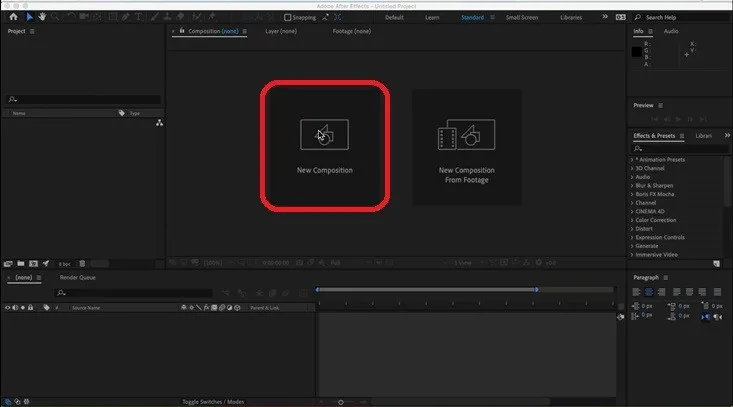
Сконфигурируйте новые композиции с параметрами, такими как Ширина, Высота, Имя, Предустановка и другими деталями, как требуется, и нажмите ОК.
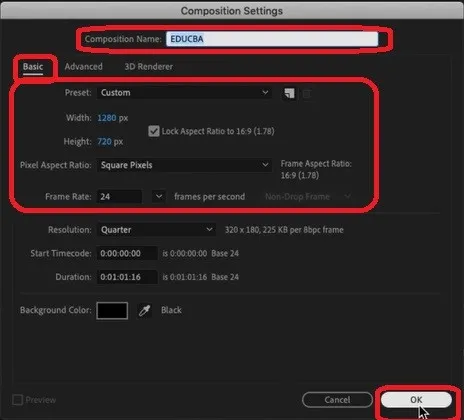
Шаг 2 -
Мы видим, что новое компостирование создается в левом верхнем углу приложения вместе с ним, поскольку мы хотим создать трехмерный текст, поэтому щелкните правой кнопкой мыши в нижнем левом углу, где есть опция «Имя источника» и щелкните правой кнопкой мыши на панели слоев. > выберите Создать> Текст.
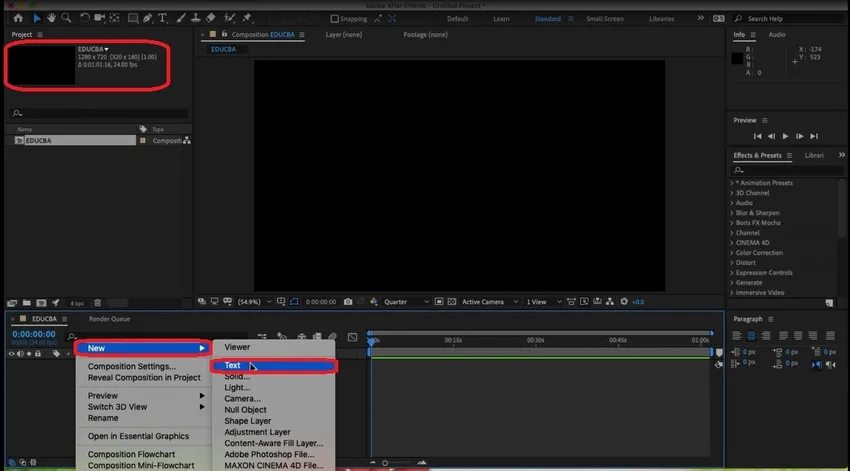
Мы видим, что текстовая опция будет доступна на экране, и вся атрибуция файла слова, такого как болт, лицевая сторона, размер, подчеркивание, абзац, цвет текста и некоторые другие персонализированные тексты, может быть сделана для текста, который мы создаем.
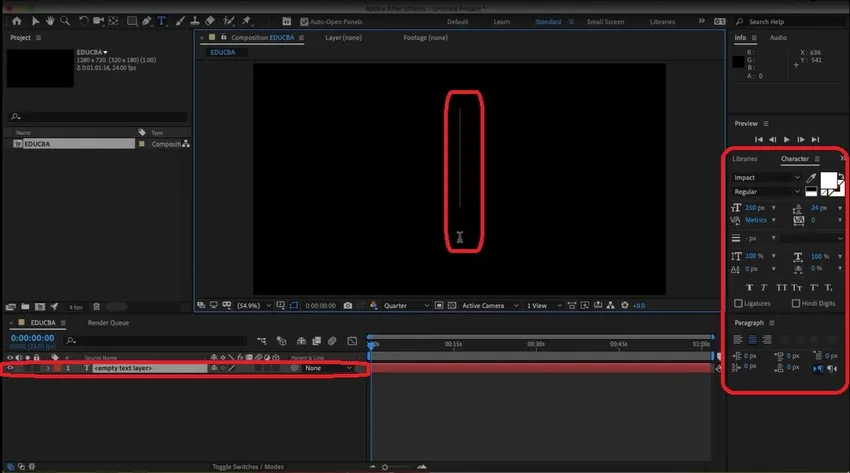
Шаг 3 -
После добавления текста нам нужно добавить глубину (толщину) к нему. Нам нужно сделать 2D-текст в 3D, сделав его сплошным. Это приносит трехмерный вид и ощущения к тексту.
Щелкните правой кнопкой мыши по слоям> Новый> Сплошной.
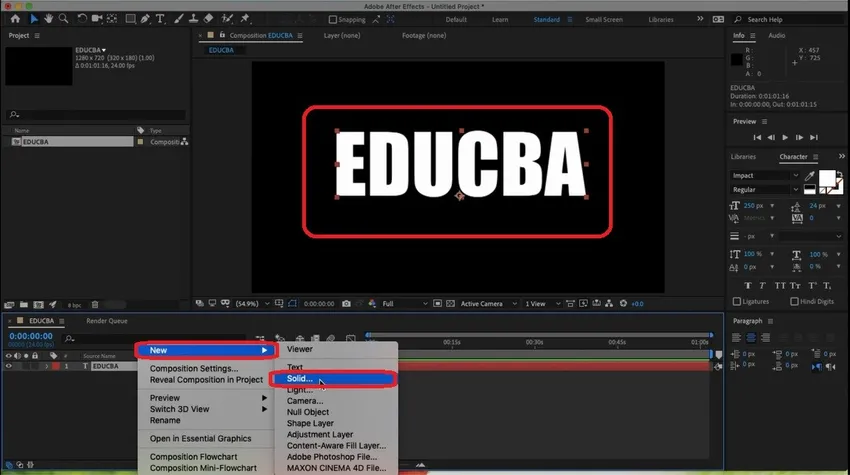
При необходимости добавьте свойства для Solid и нажмите «ОК». Эта атрибуция добавляет глубину к содержанию. Мы даже можем использовать масштабирование по оси Z, чтобы добавить глубину.
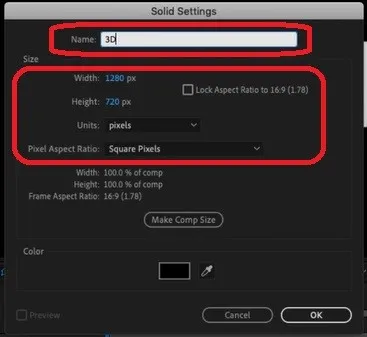
Шаг 4 -
Выберите 3D из слоев, добавьте глубину оси z к содержимому, выберите «Эффекты» в строке меню и наведите курсор на «Video Co-pilot» и щелкните элементы. Строка меню содержит эффекты добавления значений к данным, которые мы создаем.
Строка меню> Эффекты> Video Co-Pilot> Элементы.
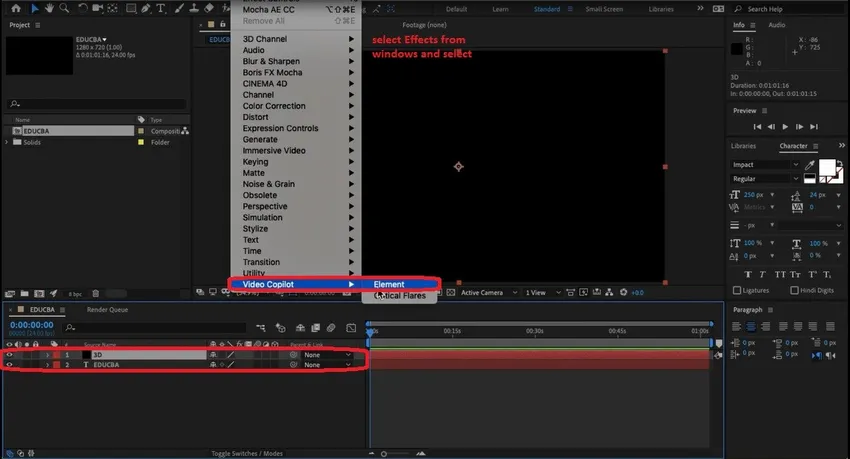
Теперь мы видим, что свойства 3D-элементов добавляются в левую панель. Рядом с нижней частью слоя у нас также есть панель таймера, где мы можем кадрировать каждый угол и делать небольшой анимационный видеоролик или отснятый материал для рекламы.
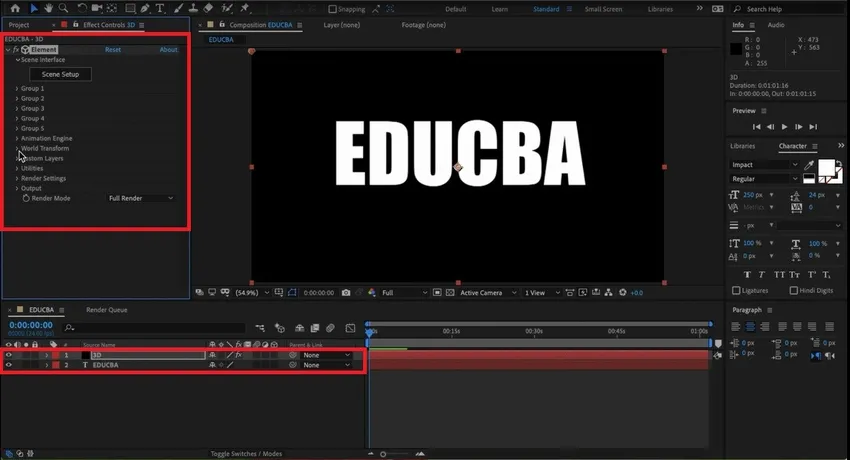
Шаг 5 -
Выберите «Пользовательские слои»> «Пользовательский текст и маски»> «Слой пути1», рядом с ним нет выпадающего списка, выберите слой «Educba», чтобы применить текстуры к трехмерному тексту.
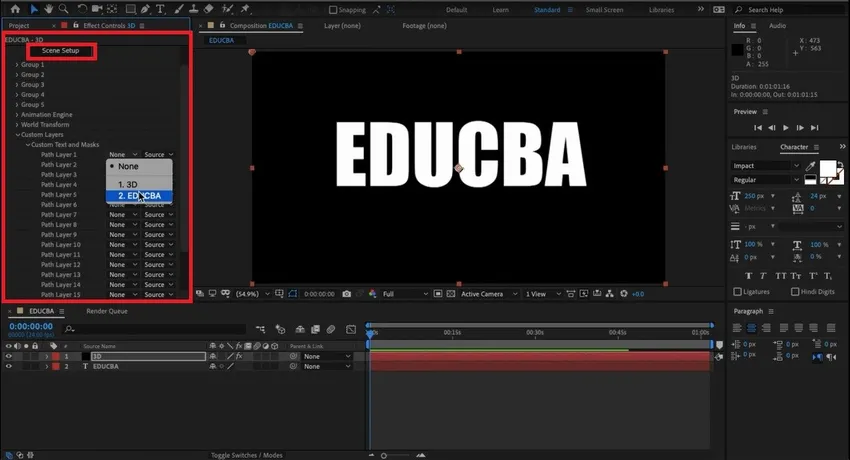
Как показано ниже, откроется окно настройки сцены, выберите опцию выдавливания. Как мы видим, несколько вариантов также доступны в одном окне. Опция выдавливания сплошных текстовых трехмерных объектов позволяет задать свойства предустановки, визуального вида, материала, сцены, предварительного просмотра и редактирования свойства выдавливания.
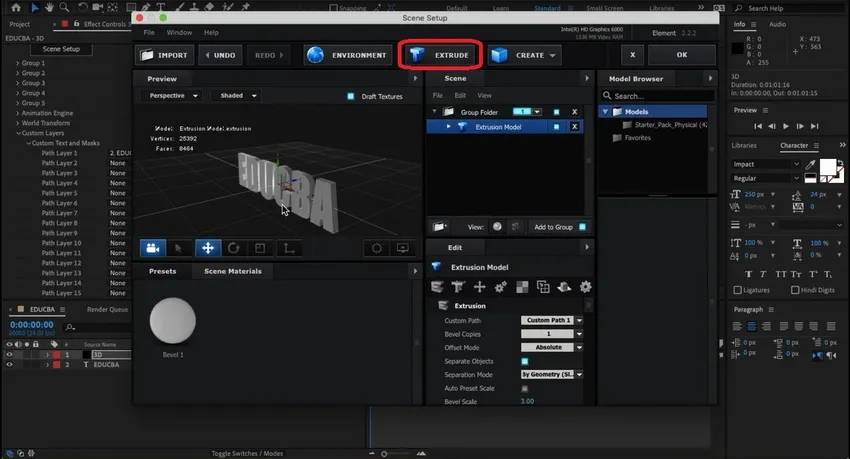
Шаг 6 -
Поверните и проверьте текст визуально глубину, высоту и ширину в зависимости от требований. Есть предустановки фиксированных цветов текстурных ламбертов или текстурных файлов. Есть много других вариантов размеров, поворота, перемещения, наклона камеры и проекции и многое другое.
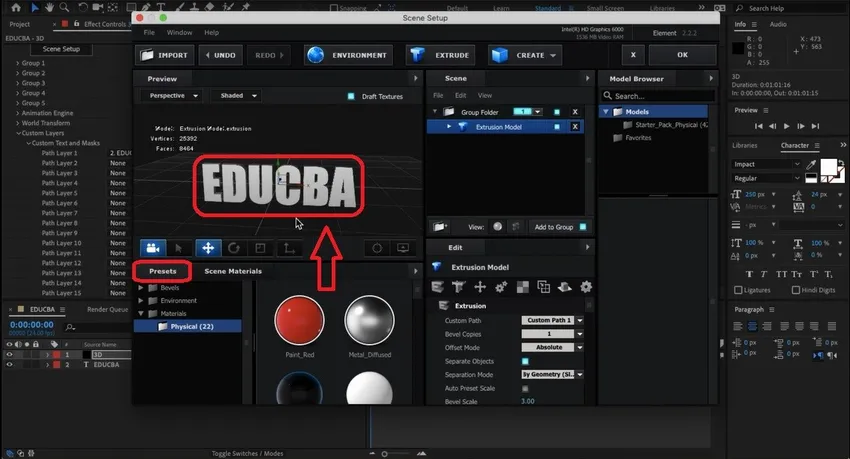
Перетаскивая цветовые текстуры, доступные в библиотеке цветов, свойства материала и текста можно изменить в одном и том же окне. Мы можем выполнить несколько атрибутов, таких как размер скоса, выдавливание, выдавливание по краю, кривая скоса и многое другое, чтобы улучшить визуальные стандарты текста.
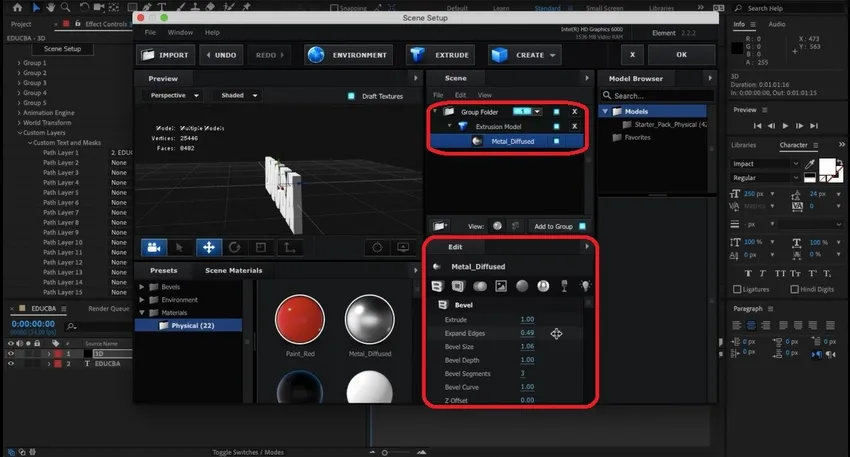
Шаг 7 -
Учащиеся могут изучить эти варианты. Существует несколько предустановок и плагинов для изменения текста для различных визуальных проявлений огня, воды, пламени и т. Д., Которые можно использовать ниже, несколько примеров того же. Изучение источника, доступного с приложением, важно с практикой. Многие диапазоны различий материалов и пресетов будут доступны при базовой установке приложения по умолчанию.
Сглаживание краев текста, штрихов, предустановок, заливки можно применять для улучшения визуальных стандартов текста при анимации с помощью выходного файла или в MP4, GIF и многих других форматах файлов.
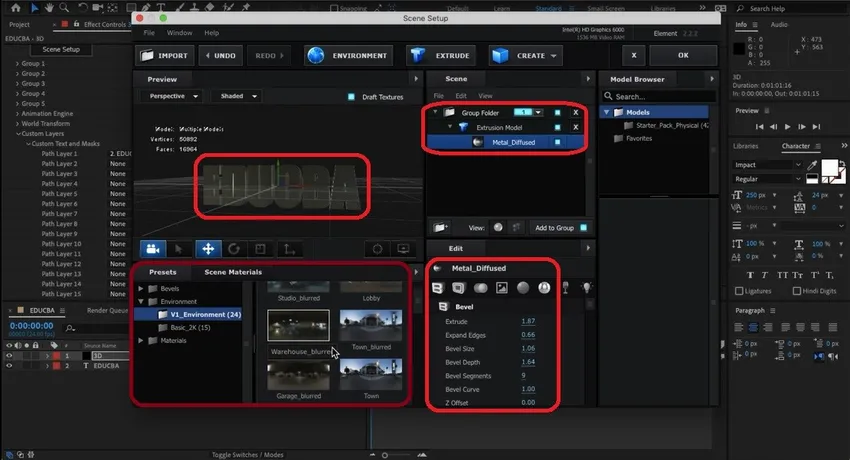
Шаг 8 -
Ниже приведен пример трехмерного текста с золотым цветом на нем. Мы можем даже добавить камеры, источники света и одинаковое видео с настройкой длительности, необходимой для вывода.
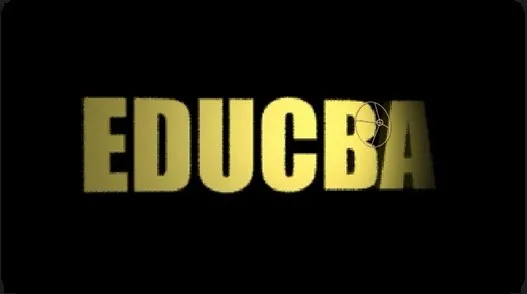
3D текст с серебристым цветом добавлен ниже. Мы можем добавить материал, рефлексию и другие атрибуты по мере необходимости.
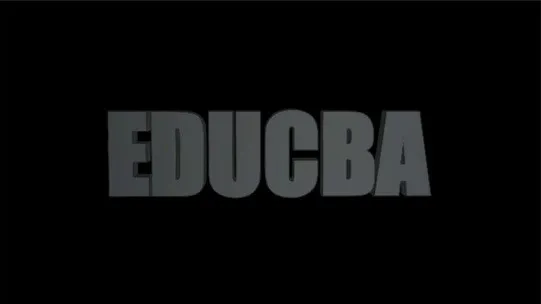
Приложение очень гибкое и применимо к контенту. Отражение текста, зеркальный текст могут быть использованы различные шрифты для создания заголовка текста.
Мы можем изменить слои и свойства слоев. Использование соответствующих настроек анимации. Анимируйте исходный текстовый слой, используя символы и пропорции, исходя из необходимости размера экрана, на который он будет проецироваться. Заголовки, графические заголовки и сканы, которые появляются перед фильмом или короткометражным фильмом, используют этот трюк.
Вывод
Используя это, мы можем создавать трехмерный текст для тем заголовков и эффектов для канала YouTube, телевизионных разделов, заголовков фильмов и т. Д. Наряду с этим мы также видим эффекты и звуковые дорожки для контента, чтобы сделать его более интересным и визуально для зрителей., Этот полный курс должен практиковаться вместе с теорией для лучшего понимания и приобретения практического опыта, чтобы применять его, когда это необходимо, разумным способом и меньшим количеством времени. Системная совместимость также должна быть проверена как конец дня, который мы должны сделать. Коммерческие частные колледжи, MNC реклама и другие используют ту же технику для создания своих рекламных роликов. На национальном и международном уровнях рынка существуют огромные возможности для профессионалов после выхода на работу получить работу в нескольких студиях игр, телевидения, VFX, пост-продакшн фильмов и различных других развлекательных студиях.
Рекомендуемые статьи
Это руководство по 3D-тексту в After Effects. Здесь мы обсуждаем, как создать трехмерный текст в After Effects, шаг за шагом с приведенными скриншотами. Вы также можете взглянуть на следующие статьи, чтобы узнать больше -
- Установите Adobe Illustrator
- 3D-эффекты в Illustrator
- 3D-текст в Blender
- 3d анимация программного обеспечения
- 3D-эффекты в After Effects
- Установите Adobe Creative Cloud
- Текст в After Effects